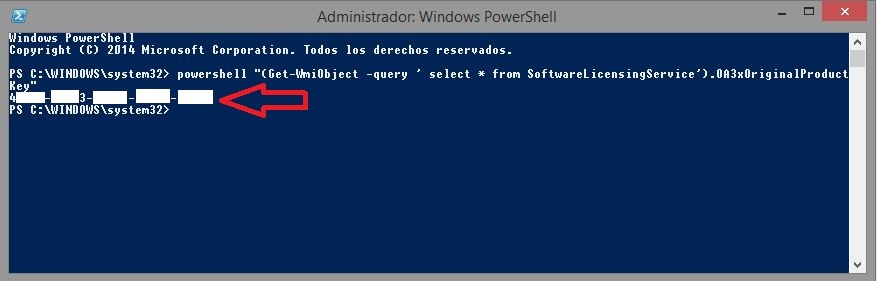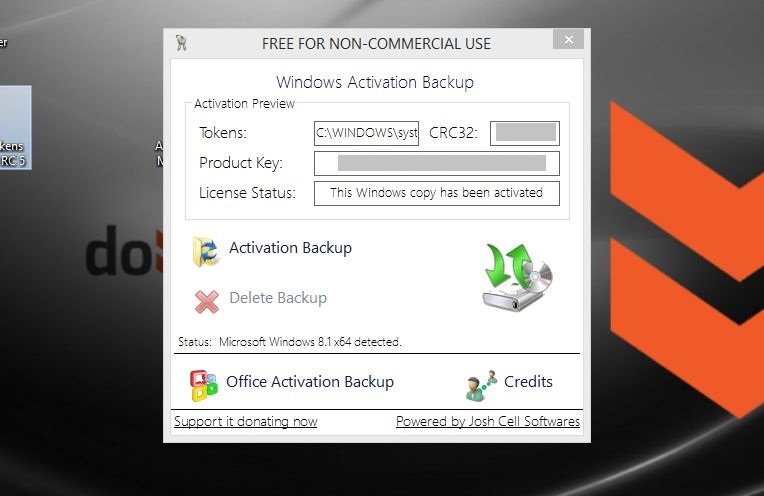Como conseguir la clave de producto de Windows 8.1, 7 o Windows 10.
Cada sistema operativo Windows legal, cuenta con una clave de producto única que permite el correcto y legitimo funcionamiento y utilización del sistema operativo. Anteriormente esta clave de producto, se mostraba en la parte inferior de tu ordenador portátil, en una pegatina específica, sin embargo esto ya no ocurre o bien la clave de producto se ha borrado de dicha pegatina. En el caso de los ordenadores de sobremesa o bien en los sistemas operativos comprados a parte, esta clave de producto puede venir en la caja, documentación incluida o bien en uno de los correos electrónicos recibido en caso de comprar el sistema operativo de manera Online.

Puede que también te interese: Cómo recuperar la clave de producto de tu antiguo Windows 7 u 8.1 tras actualizar a Windows 10.
Sea como sea, debes saber que aunque no cuentes con tu clave de producto, esta podrás conseguirla a través de tu ordenador, más concretamente a través de la herramienta Símbolo del sistema o PowerShell. Esta clave de producto siempre se debe guardar en un lugar seguro, ya que en caso de verte obligado a instalar de nuevo tu sistema operativo, tendrás que introducir dicha clave de producto si deseas contar con un sistema operativo Windows totalmente legal.
Quizas también te interese el siguiente enlace: Cómo activar Windows 10 con una clave de producto de Windows 7/8/8.1
Un ejemplo de situación en la que deberás utilizar tu clave de producto es si decides instalar el nuevo sistema operativo Windows 10. Para ello existen 2 maneras de hacerlo, una actualizando tu sistema operativo actual o dos instalando desde cero el sistema operativo, en cuyo caso deberás introducir la clave de producto de tu sistema operativo original y legal. Es en este caso en el que necesitarás dicha clave de producto. Si quieres conocer la clave de producto de tu sistema operativo Windows, deberás llevar a cabo los siguiente pasos:
- Conoce tu clave de producto de Windows haciendo uso de Símbolo de Sistema (Windows 10 y 8.1)
Haz clic con el botón derecho de tu ratón sobre el icono de Windows situado en la parte izquierda de la barra de tareas. Esto provocará el despliegue de un menú con varias opciones de entre las cuales deberemos seleccionar la que dice "Símbolo del sistema (Administrador)".
Esto provocará que la herramienta Símbolo del Sistema se ejecute. En esta ventana deberemos introducir el siguiente texto:
wmic path softwarelicensingservice get OA3xOriginalProductKey
Una vez que haya escrito el texto en el símbolo solo tendrás que pulsar la tecla Enter para que automáticamente tu clave se muestre en la ventana de Simbolo de Sistema. Ahora solo tendrás que coger un papel y escribir la Clave de producto de Windows para guardarla en un lugar seguro. Cuando sea necesario solo tendrás que tomar el papel y usar dicha Clave cuando se te solicite.
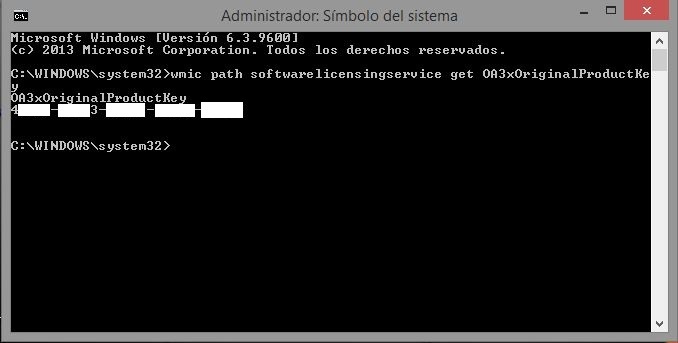
- Conoce tu clave de producto de Windows haciendo uso de PowerShell. (Windows 10, 8.1, 8, 7 y Vista)
Lo primero de todo será acceder a la herramienta Windows PowerShell para lo cual deberás realizar la búsqueda de la herramienta a través de la búsqueda de Windows. Una vez encontrado Windows PowerShell deberás ejecutar la herramienta como Administrador.
Una vez que se ha abierto la ventana de la herramienta, deberás introducir el siguiente texto:
powershell "(Get-WmiObject -query ‘select * from SoftwareLicensingService’).OA3xOriginalProductKey"Una vez que has introducido el texto solo tendrás que pulsar la tecla Enter para que de manera automática la clave de producto de tu sistema operativo Windows se muestre en la ventana de la herramienta.
Ahora será el momento de copiar esa clave en un papel y guardarlo a buen recaudo para utilizarlo en el momento en el que lo necesites o se le solicite.
Si tras estos dos metodos, aún sigues sin poder recuperar la clave de producto de tu sistema operativo Windows, podrás utilizar un programa de terceros dedicados a la recuperación de las claves de productos de tu sistema operativo. Dos ejemplos de estos programas son: Advanced Tokens Manager o Product Key Finder.
Si quieres saber cómo usar estos programas quizás te interese leer este articulo: Como conseguir la clave de producto de tu sistema operativo Windows con Advanced Tokens Manager.
Como conseguir la clave de producto de tu sistema operativo Windows.
Windows 8 poco a poco se ha ido haciendo un hueco entre los sistema operativos de Microsoft más usados a pesar del aluvión de críticas que recibió en un principio. Sin duda alguna el sistema ha ido mejorando muchas de sus características criticadas sobre todo con su última actualización 8.1 que fue totalmente gratuita para todos los usuarios de Windows 8.
No obstante como muchos ya sabréis ningún de Microsoft es infalible, por lo que tendremos que estar siempre previstos en caso de fallo del sistema operativo y no solo nos referimos a la creación de un disco o USB de arranque, sino no a guardar debidamente la clave de producto de nuestro sistema operativo.
Esta clave será fundamental en el caso de que tengamos que volver a instalar el sistema operativo de nuevo ya sea Windows XP, 7, 8 u 8.1, ya que en este caso para activar dicho sistema deberemos hacer uso de dicha clave de producto. Por norma general esta clave de producto puede tomarse del cd de instalación o desde el reverso del ordenador portátil que incorpore el sistema operativo. No obstante puede ocurrir que tengamos una copia adquirida de manera online o bien hayamos perdido la clave. a continuacion te mostramos como conseguirla:
Pues bien si somos usuarios de Windows 8.1 y tenemos activado nuestro Windows, nos bastará con dirigirnos al explorador de Windows y desde aquí hacer clic con el botón derecho de nuestro ordenador sobre "Este Equipo" (situado en el menú de la izquierda). Del menú desplegable deberemos seleccionar la opción que dice "Propiedades". Esto nos permitirá acceder a una ventana al final de la cual podrás conocer tu Id de producto de Windows.
Para los casos en los que no podéis acceder de esta manera, tendremos que hacer uso de un software de terceros el cual nos reportará nuestra clave de producto. En nuestro caso proponemos el programa Advanced Tokens Manager. A continuación te mostramos como funciona paso a paso:
- Lo primero de todo será la descarga del programa lo cual podrás hacer desde el siguiente enlace: Advanced Tokens Manager
- Una vez descargado, te darás cuenta que el programa viene comprimido en un archivo Zip. Extrae su contenido en la ubicación que tu prefieras.
- En el siguiente paso deberemos acceder a la carpeta que as descomprimido y ejecutar el programa, el cual no necesitará instalación, lo que significa que se ejecutará de inmediato y te mostrará la clave de producto de tu sistema operativo.
- Copia la clave de producto de tu dispositivo y guardarla en un lugar seguro, de esta manera en el momento en el que te sea necesario usarla, la tendrás a mano.
Nota importante: debes de tener en cuenta de que para que funcione este programa tu sistema operativo debe ser original y estar activado. Es decir si tu copia de Windows es "pirata" esto no mostrará tu clave de producto.